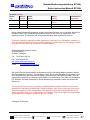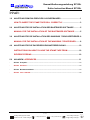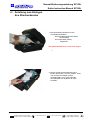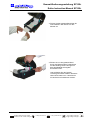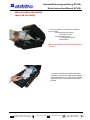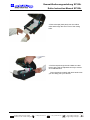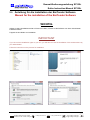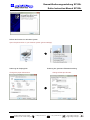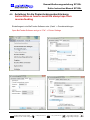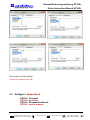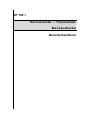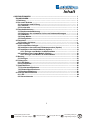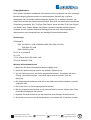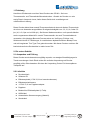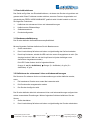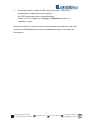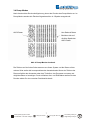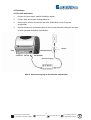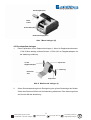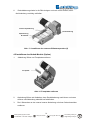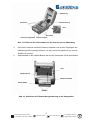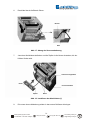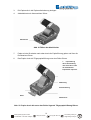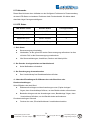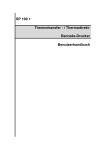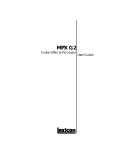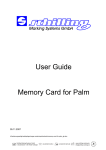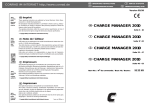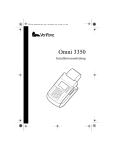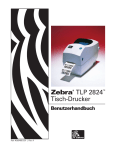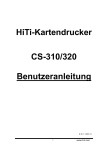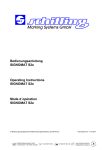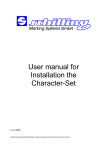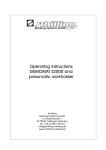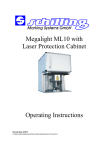Download SP100+ - Schilling Marking Systems GmbH
Transcript
Gesamt-Bedienungsanleitung Entire Instruction Manual SP100+ Deutsch English k:\bedienungsanltg\signiertechnik\ba-erstellung\sp100+\sp100+_gesamt-bedienungsanleitung_de_gb.doc Gesamt-Bedienungsanleitung SP100+ Entire Instruction Manual SP100+ Revision / revision Datum Version date version Kapitel chapter Grund reason Verantwortlich responsible 27.03.2014 Alles / all Neuerstellung / new edition J. Schnell 1.0 Diese Gesamt-Bedienungsanleitung wurde nach bestem Wissen von uns erstellt. Sollten Sie trotzdem Fehler oder Unklarheiten feststellen, bitten wir Sie, uns dies mitzuteilen. Des Weiteren sind wir für Hinweise und Anregungen dankbar. Bitte wenden Sie sich an: This entire instruction manual has been generated to the best of our knowledge. However, in case you should find any incorrect or unclear passages, please inform us accordingly. We will be grateful for any hints and suggestions. Please contact: Schilling Marking Systems GmbH In Grubenäcker 1 D-78532 Tuttlingen Tel: Tel.:07461–9472–0 Fax: 07461-9472–28 http://www.schilling-marking.de e-mail: [email protected] Der Inhalt und die Dokumentation ist Eigentum der Firma Schilling Marking Systems GmbH. Sie darf weder als Fotokopie, Tonaufnahme, Video, Druck oder Mikrofilm in irgendeiner Form ohne Genehmigung der Unternehmensleitung verbreitet oder vervielfältigt werden. Dies gilt insbesondere auch für die Verbreitung der Daten in elektronischer Form oder als Datenträger. Für Schäden, die dem Unternehmen durch Missachtung entstehen, behält sich dieses alle Rechte vor. The content of this document is owned by Schilling Marking Systems GmbH. It must not be distributed or duplicated as photocopy, sound recording, video, print or microfilm in any form without the approval of the management. This applies in particular to the distribution of the data in electronic form or on a data carrier. The company reserves all rights to compensation for damage to the company caused by failure to comply. Tuttlingen, 27.03.2014 1 N I SO 9 0 0 ++49 (0)7461 9472-20 IFICATI RT N O ++49 (0)7461 9472-0 www.schilling-marking.de [email protected] DI Schilling Marking Systems GmbH Föhrenstr. 47 DE - 78532 Tuttlingen CE 0 / 11 Gesamt-Bedienungsanleitung SP100+ Entire Instruction Manual SP100+ Inhalt: 1.0 ANLEITUNG ZUM EINLEGEN DES KLISCHEEBANDES ...................................... 1 HOW TO INSERT THE STAMP TAPE ROLL CORRECTLY ................................... 3 2.0 ANLEITUNG FÜR DIE INSTALLATION DER BARTENDER SOFTWARE ............. 5 MANUAL FOR THE INSTALLATION OF THE BARTENDER SOFTWARE ........... 5 3.0 ANLEITUNG FÜR DIE INSTALLATION DES WINDOWS 7 DRUCKERTREIBER . 8 MANUAL FOR THE INSTALLATION OF THE WINDOWS-7 PRINTDRIVER ......... 8 4.0 ANLEITUNG FÜR DIE PAPIERRÜCKZUGUNTERDRÜCKUNG .......................... 10 INSTRUCTIONS ON HOW TO AVOID THE STAMP TAPE FROM ....................... 10 REVERSE-FEEDING ............................................................................................. 10 5.0 ANLAGEN / APPENDICES .................................................................................... 11 - SP100+ Prospekt.............................................................................................................................. 11 - SP100+ brochure ............................................................................................................................. 11 - SP100+ Benutzerhandbuch ............................................................................................................ 11 - SP100+ user‘s manual ..................................................................................................................... 11 1 N I SO 9 0 0 ++49 (0)7461 9472-20 IFICATI RT N O ++49 (0)7461 9472-0 www.schilling-marking.de [email protected] DI Schilling Marking Systems GmbH Föhrenstr. 47 DE - 78532 Tuttlingen CE 1 / 11 Gesamt-Bedienungsanleitung SP100+ Entire Instruction Manual SP100+ Anleitung zum Einlegen des Klischeebandes 1. Das Klischeeband besteht aus zwei verschiedenen Bändern: - das obere Band (glänzende Seite) Klischeeband - das untere Band (Papier) Trägerband Die glänzende Seite muss nach oben zeigen! 1. 2. Führen Sie das gesamte Band auf dem Boden des SP100+, unter der weißen Rolle und zwischen den beiden grünen Abstandshaltern nach Vorne. Bitte die Abstandshalter auf die Breite der Folie einstellen. 1 / 11 1 N I SO 9 0 0 ++49 (0)7461 9472-20 IFICATI RT N O ++49 (0)7461 9472-0 www.schilling-marking.de [email protected] DI Schilling Marking Systems GmbH Föhrenstr. 47 DE - 78532 Tuttlingen CE 1.0 Gesamt-Bedienungsanleitung SP100+ Entire Instruction Manual SP100+ 3. Führen Sie das gesamte Band über die Gummiwalze in den Schlitz vor dem Messer ein. 4. Ziehen sie nun das gesamte Band durch den Messerschlitz. Positionieren Sie die beiden grauen Führungen so dass das Material störungsfrei durchlaufen kann. Jetzt schließen Sie den Drucker vorsichtig mit beiden Händen. Mit einem leisen Klick rastet er ein. Jetzt können Sie einfach ihre Schablonen drucken. 1 N I SO 9 0 0 ++49 (0)7461 9472-20 IFICATI RT N O ++49 (0)7461 9472-0 www.schilling-marking.de [email protected] DI Schilling Marking Systems GmbH Föhrenstr. 47 DE - 78532 Tuttlingen CE 2 / 11 Gesamt-Bedienungsanleitung SP100+ Entire Instruction Manual SP100+ How to insert the stamp tape roll correctly 1. The stamp tape roll consists of two different types of tapes: - The upper tape (shiny side) is the Stamp Tape - The lower tape (paper) is a support during the transportation When you insert the roll the shiny side has be on top! 2. Feed the complete tape (both parts) along the bottom of the printer, underneath the white rod and between the two green braces. Please adjust the braces in accordance to the width of the tape. 1 N I SO 9 0 0 ++49 (0)7461 9472-20 IFICATI RT N O ++49 (0)7461 9472-0 www.schilling-marking.de [email protected] DI Schilling Marking Systems GmbH Föhrenstr. 47 DE - 78532 Tuttlingen CE 3 / 11 Gesamt-Bedienungsanleitung SP100+ Entire Instruction Manual SP100+ 3. Direct the tape (both parts) over the rubber roller and through the slot in front of the cutting knife. 4. Pull the tape through the slot. Make sure that the two grey rails are adjusted correctly to ensure an undisturbed flow. Close the printer carefully with both hands. Now you can easily print your stencils. 1 N I SO 9 0 0 ++49 (0)7461 9472-20 IFICATI RT N O ++49 (0)7461 9472-0 www.schilling-marking.de [email protected] DI Schilling Marking Systems GmbH Föhrenstr. 47 DE - 78532 Tuttlingen CE 4 / 11 Gesamt-Bedienungsanleitung SP100+ Entire Instruction Manual SP100+ 2.0 Anleitung für die Installation der BarTender Software Manual for the installation of the BarTender Software WICHTIG Sollten sie keine Installationsrechte auf ihrem PC haben, müssen sie die Software von ihrem Administrator installieren lassen. Folgend sie den Bildern zur Installation. IMPORTANT If you do not have installation rights on your PC, you will have to have the installation of this software done by your administrator. Follow the instruction on the pictures for installation. 1 N I SO 9 0 0 ++49 (0)7461 9472-20 IFICATI RT N O ++49 (0)7461 9472-0 www.schilling-marking.de [email protected] DI Schilling Marking Systems GmbH Föhrenstr. 47 DE - 78532 Tuttlingen CE 5 / 11 Gesamt-Bedienungsanleitung SP100+ Entire Instruction Manual SP100+ Starten der Software: Starting the Software: 1 N I SO 9 0 0 ++49 (0)7461 9472-20 IFICATI RT N O ++49 (0)7461 9472-0 www.schilling-marking.de [email protected] DI Schilling Marking Systems GmbH Föhrenstr. 47 DE - 78532 Tuttlingen CE 6 / 11 Gesamt-Bedienungsanleitung SP100+ Entire Instruction Manual SP100+ Änderung der Sprache: Change the language: 1 N I SO 9 0 0 ++49 (0)7461 9472-20 IFICATI RT N O ++49 (0)7461 9472-0 www.schilling-marking.de [email protected] DI Schilling Marking Systems GmbH Föhrenstr. 47 DE - 78532 Tuttlingen CE 7 / 11 Gesamt-Bedienungsanleitung SP100+ Entire Instruction Manual SP100+ 3.0 Anleitung für die Installation des Windows 7 Druckertreiber Manual for the installation of the Windows-7 printer driver WICHTIG Sollten sie keine Installationsrechte auf ihrem PC haben, müssen sie die Software von ihrem Administrator installieren lassen. Folgend sie den Bildern zur Installation. IMPORTANT If you do not have installation rights on your PC, you will have to have the installation of this software done by your administrator. Follow the instruction on the pictures for installation. (Von der CD / From the CD) 1 N I SO 9 0 0 ++49 (0)7461 9472-20 IFICATI RT N O ++49 (0)7461 9472-0 www.schilling-marking.de [email protected] DI Schilling Marking Systems GmbH Föhrenstr. 47 DE - 78532 Tuttlingen CE 8 / 11 Gesamt-Bedienungsanleitung SP100+ Entire Instruction Manual SP100+ Öffnen des Druckers im Windows-System: Open the printer driver in you windows system (printer settings): Änderung der Papiergröße: Änderung der gesamten Etiketteneinstellung: Change the paper dimensions: Change all the tape formats: 1 N I SO 9 0 0 ++49 (0)7461 9472-20 IFICATI RT N O ++49 (0)7461 9472-0 www.schilling-marking.de [email protected] DI Schilling Marking Systems GmbH Föhrenstr. 47 DE - 78532 Tuttlingen CE 9 / 11 Gesamt-Bedienungsanleitung SP100+ Entire Instruction Manual SP100+ 4.0 Anleitung für die Papierrückzugunterdrückung Instructions on how to avoid the stamp tape from reverse-feeding Einstellungen in der BarTender-Software unter „Datei“ -> Druckeinstellungen Open BarTender Software and go to “File” -> Printer Settings 1 N I SO 9 0 0 ++49 (0)7461 9472-20 IFICATI RT N O ++49 (0)7461 9472-0 www.schilling-marking.de [email protected] DI Schilling Marking Systems GmbH Föhrenstr. 47 DE - 78532 Tuttlingen CE 10 / 11 Gesamt-Bedienungsanleitung SP100+ Entire Instruction Manual SP100+ Alle Fenster mit OK beenden. Confirm all windows with OK. Anlagen / Appendices - SP100+ - SP100+ - SP100+ - SP100+ Prospekt brochure Benutzerhandbuch user‘s manual 11 / 11 1 N I SO 9 0 0 ++49 (0)7461 9472-20 IFICATI RT N O ++49 (0)7461 9472-0 www.schilling-marking.de [email protected] DI Schilling Marking Systems GmbH Föhrenstr. 47 DE - 78532 Tuttlingen CE 5.0 Drucker SP100+ Marking Systems GmbH Kurzzeitschablonen zur elektrolytischen Beschriftung und Etiketten auf einfache Art selbst erstellen Breiten: 95 + 71mm Länge: 20m / Rolle - Bis zu 50 Signierungen je Schablone - Fortlaufende Nummerierung - Logos, Piktogramme, Bar-Codes, Data-Matrix Codes, Grafiken ® - Erstellen von Jobs direkt im Windows oder mit Druckprogramm - Alle Schriften möglich, die auf dem PC verfügbar sind - Universelle Einsatzmöglichkeiten - Schnelle, einfache und individuelle Schablonenherstellung Exklusiv bei Schilling Marking Systems! Drucker siehe Rückseite K:\Prospekte\Signiertechnik\Prospekt-Erstellung\SP-100 ohne Preise_DE.cdr Schilling Marking Systems GmbH In Grubenäcker 1 DE - 78532 Tuttlingen Technische Änderungen vorbehalten Stand: 02/12 +49 (0)7461 9472-0 +49 (0)7461 9472-20 www.schilling-marking.de [email protected] Drucker Sp100+ Marking Systems GmbH Hochleistungs-Industrie Thermotransferdrucker für Klischeebänder Technische Daten: - Druckgeschwindigkeit: Variabel von 38, 50 oder 75 mm/s - Auflösung: 300 DPI (12 dots/mm) - Label Software inklusive (15 Sprachen) - Grafikimport: bmp, pcx, jpg - Anordnung in vertikal u. horizontal (Zoomfunktion) - Schriften: 5 alphanumerische Schriftarten - Barcodes: Code 39, Code 93, Code 128 UCC, Code 128 (Subsets A, B u. C), Codabar, Interleave 2 von 5, EAN-8, EAN-13, UPC-A, UPC-E, EAN u. UPC ® - Druckertreiber für Windows 3.XX/95/98/NT4.0/XP - Klischeeband: Breite 95mm und 71mm x Länge 20m - Farbdruck variabel mit: Farbbänder: 5 Farben, 110mm x 300m Polyester Rollen: 8 Farben, 100mm x 40m - Datenspeicher: IBM Flash, 2MB RAM - integriertes Schneidgerät - 3 Sensoren (Banderkennung) - Schnittstellen: Parallel/RS232 K:\Prospekte\Signiertechnik\Prospekt-Erstellung\SP-100 ohne Preise_DE.cdr Schilling Marking Systems GmbH In Grubenäcker 1 DE - 78532 Tuttlingen Klischeeband: 22.4100.13 95mm x 20m 22.4100.14 71mm x 20m Polyester Rollen: 22.4100.00 100mm x 40m 22.4100.02 100mm x 40m 22.4100.03 100mm x 40m 22.4100.04 100mm x 40m 22.4100.05 100mm x 40m 22.4100.06 100mm x 40m 22.4100.08 100mm x 40m 22.4100.09 100mm x 40m 22.4075.08 75mm x 40m Klar Rot Orange Gelb Grün Blau Platin Weiß Platin Farbbänder: 22.4110.00 22.4110.02 22.4110.05 22.4110.06 22.4110.09 Schwarz Rot Grün Blau Weiß 110mm x 300m 110mm x 300m 110mm x 300m 110mm x 300m 110mm x 300m Technische Änderungen vorbehalten Stand: 02/12 +49 (0)7461 9472-0 Preise auf Anfrage +49 (0)7461 9472-20 www.schilling-marking.de [email protected] SP 100 + Thermotransfer - / ThermodirektBarcode-Drucker Benutzerhandbuch Inhalt COPYRIGHTHINWEIS ….…..............................................................…….......…........ 1 ZULASSUNGEN.................................................................................………...…. ... 1 1. Einleitung ..………………………………………………………………………....... 1 2. Die ersten Schritte .........................................................................…………...... 1 2.1 Auspacken und Prüfung .........................................................……….….... 1 2.2 Lieferliste ...................................................................................………..….. 1 2.3 Druckerteile ...............................................................................………….... 2 3. Einschaltfunktionen .........................................................................…………... 3 3.1 Bandsensorkalibrierung.........................................................…………....... 3 3.2 Kalibrieren der schwarzen Linien und Indexmarkierungen …………...... 3 3.3 Selbsttest....................................................................................………….... 5 3.4 Dump-Modus................................................................................…….…..... 6 3.5 Konfigurieren .............................................................................………….... 8 4. Einrichten ..........................................................................................………….... 9 4.1 Drucker einrichten .…………………………………………………..……......... 9 4.2 Band einlegen ….....................................................................…………............. 10 4.3 Druckmedien einlegen ..............................................................………….... 11 4.4 Installieren des externen Etikettenspenders (Option) .....…………….. .... 13 4.5 Installieren des Abzieh-Moduls (Option) ...............................……….......... 14 4.5.1 Einlegen von Medien im Abziehmodus .......................………........... 17 4.6 Installieren des Cutter-Moduls (Option)...............................……………..... 19 4.6.1 Einlegen von Medien im Cutter-Modus ..........................………........ 22 5. Wartung ……....................................................................................……..…....... 23 5.1 Reinigen .....................................................................................………....... 23 6. Fehlersuche ……...........................................................................…………........ 24 6.1 LED Status ................................................................................………......... 24 6.2 Druckqualität ...........................................................................…………...... 25 7. Spezifikationen ...........................................................................………….......... 26 7.1 Druckerspezifikationen .........................................................…………........ 26 7.2 Etikettenspezifikationen ..................................................…..…................... 27 7.3 Bandspezifikationen .............................................................…………......... 28 8. LED und Steuerelemente ...............................................................…………...... 28 8.1 LED............................................................................................….………...... 28 8.2 Steuerelemente …....................................................................…………...... 29 i Schilling Marking Systems GmbH In Grubenäcker 1 DE-78532 Tuttlingen +49 (0)7461 9472-0 +49 (0)7461 9472-20 www.schilling-marking.de [email protected] Copyrighthinweis Die in diesem Handbuch enthaltenen Informationen können jederzeit und ohne vorherige Benachrichtigung geändert werden und stellen keinerlei Garantie dar. Kopieren, Weitergabe oder Verwendung dieses Materials jeglicher Art zu anderen Zwecken, als denen des persönlichen Gebrauchs des Käufers, sind ohne die ausdrückliche schriftliche Zustimmung unzulässig. Die „TrueType Font Engine“ wurde aus dem “FreeType Project" von David Turner, Robert Wilhelm und Werner Lemberg entwickelt und alle anderen Produkte, auf die in diesem Dokument Bezug genommen wird, sind eingetragene Warenzeichen oder Handelszeichen der jeweiligen Schutzzeicheninhaber. Zulassungen CE Klasse B: EMI: EN 50081-1:1998->EN55022:1998, EN 61000-3-2:2000, EN61000-4-3:1998 EMS: EN55024:1998 FCC Teil 15, Klasse B UL, CUL C-Tick: Klasse B AS/ NZS 3584: 1997 TÜV-GS: EN60950: 2000 Wichtige Sicherheitshinweise 1. Bitte lesen Sie diese Sicherheitshinweise sorgfältig durch. 2. Heben Sie diese Anleitung bitte für den späteren Gebrauch auf. 3. Vor der Säuberung muss das Gerät ausgeschaltet werden. Verwenden Sie keine Flüssig- oder Aerosolreiniger. Am besten eignet sich ein feuchtes Tuch zur Reinigung. 4. Die Netzanschlusssteckdose sollte sich in der Nähe des Gerätes befinden und leicht zugänglich sein. 5. Das Gerät muss vor Feuchtigkeit geschützt werden. 6. Bei der Aufstellung des Gerätes ist auf sicheren Stand zu achten. Kippen oder Fallen könnte Beschädigungen hervorrufen. 7. Beachten Sie beim Anschluss an das Stromnetz die zulässigen Anschlusswerte. 8. Das Gerät kann bis zu einer Außentemperatur von maximal 40º C betrieben werden. Schilling Marking Systems GmbH In Grubenäcker 1 DE-78532 Tuttlingen 1 +49 (0)7461 9472-0 +49 (0)7461 9472-20 www.schilling-marking.de [email protected] 1. Einleitung Herzlichen Glückwunsch zum Kauf Ihres Druckers der SP100+ Serie von Thermotransfer- und Thermodirekt-Barcodedruckern. Obwohl der Drucker nur sehr wenig Platz in Anspruch nimmt, liefert dieses Gerät doch zuverlässige und unübertroffene Leistung. Dieser Drucker bietet Ihnen sowohl Thermotransferdruck als auch direkten Thermodruck mit einer vom Anwender ausgewählten Druckgeschwindigkeit von: 2,0, 3,0, 4,0 oder 5,0 ips.( 4,0 + 5,0 ips nur bei 200 dpi ). Sie können Walzenvorschubs- und Leporello-Medien sowie vorgestanztes Material für sowohl Thermotransfer- als auch Thermodirektdruck verwenden. Alle gängigen Barcode-Formate stehen zur Verfügung. Zeichen- und Strichkode können in 4 Richtungen, 8 verschiedenen alphanumerischen Bitmap Fonts und mit integriertem True Type Font gedruckt werden. Mit diesem Drucker erreichen Sie beeindruckend hohe Druckzahlen in relativ kurzer Zeit. 2. Die ersten Schritte 2.1 Auspacken und Prüfung Dieser Drucker wurde besonders sorgfältig verpackt, um etwaigen Beschädigungen im Transit vorzubeugen. Nach Erhalt sollten Sie zunächst Verpackung und Drucker sorgfältig prüfen. Bitte bewahren Sie dann die Verpackung für den Fall eines späteren Transports auf. 2.2 Lieferliste Druckereinheit. Software CD. Etikettenspindel (1 Zoll/ 2,54 cm Innendurchmesser). Etikettenspulenklemme. 1.5 Zoll / 3,81 cm Pappkernadapter. Pappkern. Bandzufuhr/ Rücklaufspindel (2 Teile). USB Kabel. Automatische Stromversorgung (Netzteil). Stromkabel. Schilling Marking Systems GmbH In Grubenäcker 1 DE-78532 Tuttlingen 2 +49 (0)7461 9472-0 +49 (0)7461 9472-20 www.schilling-marking.de [email protected] Sollte irgendeines dieser Teile nicht vorhanden sein, wenden Sie sich bitte an den Kundendienst Ihres Einzelhändlers oder des Vertreibers. Optionen Externer Etikettenrollenhalter. Etikettenspindel (3 Zoll/ 7,62 cm Kerndurchmesser). Keyboard-Display-Einheit (KU-007 Serie). Automatisches Cutter-Modul. Abzieh-Modul. Externer Ethernet Druckerserver. 802.11b Kabelloser Druckerserver. 2.3 Druckerteile Etikettenrollen Kapazitätsfenster Bandzugriffsdeckel LED Anzeige Vorschubknopf Druckerabdeckung Öffnungsriegel für obere Abdeckung Abb. 1 Obere Vorderansicht 1. USB Interface 2. Centronics Interface 3. RS-232 DB-9 Interface 4. Strombuchse 5. EIN-AUS-Schalter 6. Hintere Medienführung Abb. 2 Rückansicht Schilling Marking Systems GmbH In Grubenäcker 1 DE-78532 Tuttlingen 3 +49 (0)7461 9472-0 +49 (0)7461 9472-20 www.schilling-marking.de [email protected] 3. Einschaltfunktionen Das Gerät verfügt über vier Einschaltfunktionen, mit denen der Drucker eingerichtet und getestet wird. Diese Funktionen werden aktiviert, wenn der Drucker eingeschaltet und gleichzeitig der FEED/ VORSCHUBKNOPF gedrückt wird. Hierbei handelt es sich um die folgenden Funktionen: 1. Kalibrieren der schwarzen Linien und Indexmarkierungen 2. Kalibrieren der Etikettenlänge 3. Selbsttestausdruck 4. Druckerkonfiguration 3.1 Bandsensorkalibrierung Der Drucker kalibriert die Bandsensorenempfindlichkeit. Mit den folgenden Schritten kalibrieren Sie die Bandsensoren. 1. Gerät ausschalten. 2. Den Vorschubknopf drücken und halten und gleichzeitig das Gerät einschalten. 3. Den Knopf loslassen, sobald die LED nach der ersten Orangephase rot wird. (Die Anzeige leuchtet 5 Mal rot und der Knopf kann bei jedem beliebigen roten Aufleuchten losgelassen werden). Die LED Farben ändern sich im folgenden Muster: Orange Æ rot (5 x Aufblinken) Æ Orange (5 x Aufblinken) Æ grün (5 x Aufblinken) Æ grün 3.2 Kalibrieren der schwarzen Linien und Indexmarkierungen Die Sensoren für schwarze Linien und Indexmarkierungen sollten kalibriert werden, wenn; 1. Ein brandneuer Drucker zum ersten Mal verwendet wird. 2. Die Druckmedien ausgetauscht werden. 3. Der Drucker konfiguriert wird. Der Drucker kalibriert dabei die schwarzen Linien und Indexmarkierungen aufgrund der zuletzt verwendeten Einstellungen. Mit den folgenden Schritten kalibrieren Sie den Sensor. 1. Gerät abschalten. 2. Den Vorschubknopf drücken und halten und gleichzeitig den Drucker einschalten. Schilling Marking Systems GmbH In Grubenäcker 1 DE-78532 Tuttlingen 4 +49 (0)7461 9472-0 +49 (0)7461 9472-20 www.schilling-marking.de [email protected] 3. Den Knopf loslassen, sobald die LED orange aufleuchtet. (Jeder der 5 orangefarbenen Aufblinkmomente ist geeignet). Die LED Farben ändern sich im folgenden Muster: Orange Æ rot (5 x Aufblinken) Æ Orange (5 x Aufblinken) Æ grün (5 x Aufblinken) Æ grün. Während der Sensor für schwarze Linien und Indexmarkierungen kalibriert wird, misst der Drucker die Etikettenlänge, druckt die Druckerkalibrierung aus und beginnt den Dump-Modus. Schilling Marking Systems GmbH In Grubenäcker 1 DE-78532 Tuttlingen 5 +49 (0)7461 9472-0 +49 (0)7461 9472-20 www.schilling-marking.de [email protected] 3.3 Selbsttest Bevor Sie den Drucker an Ihren Computer anschließen, können Sie ein Testblatt ausdrucken, um sicherzustellen, dass der Drucker ordnungsgemäß arbeitet. Das Druckkopftestmuster und die Druckerkonfigurationen werden ausgedruckt und der Drucker beginnt den Dump-Modus. Sie kalibrieren den Sensor mit den folgenden Schritten: 1. Gerät abschalten. 2. Den Vorschubknopf drücken und halten und gleichzeitig den Drucker einschalten. 3. Den Knopf loslassen, sobald die LED orange aufleuchtet. (Jeder der 5 orangefarbenen Aufblinkmomente ist geeignet). Die LED Farben ändern sich im folgenden Muster: Orange Æ rot (5 x Aufblinken) Æ Orange (5 x Aufblinken) Æ grün (5 x Aufblinken) Æ grün Dann schalten Sie das Gerät aus/ein und drucken wie gewünscht. Druckkopftestmuster Firmwareversion* Firmwarechecksum Gedruckte Meilen (Meter) Serienport Konfiguration Landescode Druckgeschwindigkeit (Zoll/Sek) Druckschwärze Etikettengröße (Zoll) Lückendistanz (Zoll) Indexmarkierung/ Liniensensoreinstellung Anzahl von Ladedateien Total & freier Speicherraum Abb. 3 Selbsttestausdruck *Ein Zeichen in der Firmwareversionsangabe erscheint wie folgt: T: TSPL E: EPL2 D: DPL Schilling Marking Systems GmbH In Grubenäcker 1 DE-78532 Tuttlingen Z: ZPL U: USB unterstützt 6 +49 (0)7461 9472-0 +49 (0)7461 9472-20 www.schilling-marking.de [email protected] 3.4 Dump-Modus Nach Ausdruck der Druckerkonfigurierung nimmt der Drucker den Dump-Modus an. Im Dump-Modus werden alle Zeichen folgendermaßen in 2 Spalten ausgedruckt. ASCII Daten Hex-Dezimal Daten Beziehen sich auf die linke Spalte der ASCII Daten Abb. 4 Dump-Modus Ausdruck Die Zeichen auf der linken Seite stammen aus Ihrem System und die Daten auf der rechten Seite stellen die korrespondierenden hexadezimalen Werte der Zeichen dar. Dies ermöglicht dem Anwender oder dem Techniker, das Programm zu testen und möglicherweise zu bereinigen. Durch einfaches Aus- und Einschalten stellen Sie den Drucker wieder für den normalen Druckbetrieb bereit. Schilling Marking Systems GmbH In Grubenäcker 1 DE-78532 Tuttlingen 7 +49 (0)7461 9472-0 +49 (0)7461 9472-20 www.schilling-marking.de [email protected] 3.5 Konfigurieren Mit dem Druckerkonfigurieren löschen Sie DRAM und der Drucker arbeitet mit den Herstellervoreinstellungen. Davon ausgenommen sind die Bandeinstellungen, die folgendermaßen vorgenommen werden. 1. Den Drucker ausschalten. 2. Den Knopf drücken und das Gerät einschalten. Die LED erscheint rot, orange und blinkt 5 Mal auf ( für ca. 5 Sekunden), erscheint dann grün und blinkt 5 Mal auf. 3. Den Knopf loslassen. Wenn die LED grün erscheint und blinkt, wird der Drucker zurückgestellt (die LED erscheint in orange und dann grün). Die LED Farben ändern sich im folgenden Muster: Orange Æ rot (5 x Aufblinken) Æ Orange (5 x Aufblinken) Æ grün (5 x Aufblinken) Æ grün 4. Die Druckerkonfiguration wird nach der ersten Einstellung folgendermaßen festgelegt: Parameter Geschwindigkeit Voreinstellung MP-2-200, 127 mm/sec (5 ips) MP-2-300, 76 mm/sec (3 ips) Dichte 7 Etikettenbreite 4.25” (108.0 mm) Etikettenhöhe 2.5” (63.4 mm) Sensortyp Abstandssensor Abstandseinstellung 0.12” (3.0 mm) Druckrichtung 0 Bezugspunkt 0,0 (obere linke Ecke) Offset 0 Abriss-Modus On / Ein Abzieh-Modus Off / Aus Cutter-Modus Off / Aus Serien-Port-Einstellungen 9600 bps, keine Parität, 8 data bits, 1 stop bit Codeseite 850 Landescode 001 Flash Memory löschen Nein Schilling Marking Systems GmbH In Grubenäcker 1 DE-78532 Tuttlingen 8 +49 (0)7461 9472-0 +49 (0)7461 9472-20 www.schilling-marking.de [email protected] 4. Einrichten 4.1 Drucker einrichten 1. Drucker auf eine ebene, stabile Oberfläche stellen. 2. Prüfen, dass der Drucker ausgeschaltet ist. 3. Den Drucker mit dem Centronics oder dem USB Kabel an den Computer anschließen. 4. Das Stromkabel an die Strombuchse an der Druckerrückseite anbringen und dann an eine geerdete Steckdose anschließen. Stecker USB EIN-AUS-Schalter Centronics RS-232 Stromkabel Stromversorgung Abb. 5 Stromversorgung an den Drucker anschließen Schilling Marking Systems GmbH In Grubenäcker 1 DE-78532 Tuttlingen 9 +49 (0)7461 9472-0 +49 (0)7461 9472-20 www.schilling-marking.de [email protected] 4.2 Band einlegen Nachdem das Gerät eingeschaltet wurde, stellt der Drucker automatisch fest, ob ein Band einliegt und wird sich automatisch auf entweder den Thermotransfer – oder den Thermodirektdruck einstellen. Wenn der Drucker kein Band findet (Thermodirektmodus), wird der Motor, der die Bandspulen antreibt, automatisch ausgeschaltet. Bitte stellen Sie immer sicher, dass sowohl die Bandzugriffsabdeckung, als auch die Deckelabdeckung des Druckers richtig geschlossen sind wenn Sie das Gerät einschalten. 1. Bandzugriffsabdeckung leicht eindrücken, um die Abdeckung zu lösen und dann zu öffnen. 2. Pappkern auf die Bandrücklaufspule aufbringen. 3. Bandrücklaufpappkern auf die vorderen Halterungen aufbringen. 4. Band auf die Bandeingabespule aufbringen. 5. Bandeingabespule auf die hinteren Halterungen aufbringen. 6. Bandanfang am Bandrücklaufpappkern anbringen. 7. Den Bandrücklaufpappkern drehen, bis die Bandführung ganz und fest mit dem schwarzen Bandbereich umwickelt ist. 8. Bandzugriffsabdeckung schließen. Pappkern Bandzugriffsabdeckung Bandspule Hintere Halterung Vordere Halterung Abb. 6 Band einlegen (I) Schilling Marking Systems GmbH In Grubenäcker 1 DE-78532 Tuttlingen 10 +49 (0)7461 9472-0 +49 (0)7461 9472-20 www.schilling-marking.de [email protected] Bandeingabespule Band Führer Hintere Halterung Bandrücklaufspappkern Abb. 7 Band einlegen (II) 4.3 Druckmedien einlegen 1. Einen Papierroller in eine Papierrolle einlegen (* Wenn Ihr Pappkerndurchmesser 1 Zoll/ 2,54cm beträgt, müssen Sie den 1,5 Zoll/ 3,81 cm Pappkernadapter von der Halterung entfernen). 1,5 Zoll Papierrolle Pappkernadapter* Halterung Druckseite oben Papierroller Abb. 8 Medienrolle einlegen (I) 2. Obere Druckerabdeckung durch Entriegelung der grünen Deckelriegel auf beiden Seiten des Druckers öffnen und die Abdeckung abnehmen. Eine Halterung hinten am Drucker hält die Abdeckung. Schilling Marking Systems GmbH In Grubenäcker 1 DE-78532 Tuttlingen 11 +49 (0)7461 9472-0 +49 (0)7461 9472-20 www.schilling-marking.de [email protected] Unteres Gehäuse Abb. 9 Riegel ziehen, um die Abdeckung zu öffnen 3. Eine Papierrolle in der Mitte der Papierrollenhalterung einlegen. 4. Papier mit der zu bedruckenden Seite nach oben durch die Teflonleiste und die Papierführung bringen und über die Druckwalze führen. 5. Die grüne zentrierte Papierführung derart anpassen, dass sie die Kanten des Etikettenträgerpapiers berührt. 6. Obere Abdeckung schließen, indem Sie die Abdeckung leicht anheben und die Halterung nach vorne ziehen. Abdeckung langsam auflegen und sicherstellen, dass die Riegel einrasten und der Deckel richtig verschlossen ist. Hinweis: Wenn die Abdeckung nicht richtig verschlossen und verriegelt ist, beeinträchtigt dies die Druckqualität. Obere Abdeckung Halterung in Pfeilrichtung anheben Deckelhalterung Papierrollenhalterung Teflonleiste Papierführung Deckelriegel Abb. 10 Medien einlegen (II) Schilling Marking Systems GmbH In Grubenäcker 1 DE-78532 Tuttlingen 12 +49 (0)7461 9472-0 +49 (0)7461 9472-20 www.schilling-marking.de [email protected] 4.4 Installieren des externen Etikettenspenders (Option) 1. Die externe Papierrollenauflage unten am Drucker anbringen. Abb. 11 Externe Rollenhalterung am Drucker anbringen. 1. Den oberen Druckerdeckel durch Vorwärtsschieben der AbdeckungsÖffnungsriegel öffnen. Der Deckelhalter wird dann die obere Abdeckung festhalten. 2. Die Papierrolle auf die externe Papierrollenhalterung auflegen. 3. Das Papier durch den hinteren Papierführungsschlitz zur externen Papiervorschuböffnung schieben. Externe PapierrollenHalterung Externe Papiervorschubsöffnung Abb. 12 Einlegen externe Etikettenrollenhalterung (I) 4. Papier mit der Druckseite nach oben durch die Papierführung bringen und über die Druckwalze führen. 5. Papierführung durch Anpassungen nach links oder rechts an die tatsächliche Papierbreite anpassen. Schilling Marking Systems GmbH In Grubenäcker 1 DE-78532 Tuttlingen 13 +49 (0)7461 9472-0 +49 (0)7461 9472-20 www.schilling-marking.de [email protected] 6. Deckelhalterung wieder in die Rille einlegen und nach vorne drücken, dann die Abdeckung vorsichtig schließen. Hintere Papierführung Deckelhalterung Papierführung Druckwalze Abb. 13 Installieren des externen Etikettenspenders (II) 4.5 Installieren des Abzieh-Moduls (Option) 1. Abdeckung öffnen und Frontplatte entfernen. Frontplatte Abb. 14 Frontplatte entfernen 2. Abdeckung öffnen und festhalten, dann Deckelhalterung nach hinten und unten drücken und Abdeckung ebenfalls zurückdrücken. 3. Die 6 Schrauben an der unteren inneren Abdeckung mit einem Schraubenzieher entfernen. Schilling Marking Systems GmbH In Grubenäcker 1 DE-78532 Tuttlingen 14 +49 (0)7461 9472-0 +49 (0)7461 9472-20 www.schilling-marking.de [email protected] Abdeckung Schrauben Deckelhalterung Rille Schrauben Unteres Innengehäuse Unteres Gehäuse Abb. 15 Entfernen der 6 Schrauben von der unteren inneren Abdeckung 4. Das untere Gehäuse mit beiden Daumen festhalten und mit den Zeigefingern die Abdeckungs-Öffnungsriegel anheben, um das untere Innengehäuse vom unteren Gehäuse zu trennen. 5. Spenderkabel an die 5-Nadel-Buchse der Drucker-Steckplatte (PCB) anschließen. PCB 5-Nadel-Buchse Abziehmodulkabel Abzieh-Modul Zapfen Abb. 16 Anschluss der Etikettenabzugshalterung an die Hauptplatine Schilling Marking Systems GmbH In Grubenäcker 1 DE-78532 Tuttlingen 15 +49 (0)7461 9472-0 +49 (0)7461 9472-20 www.schilling-marking.de [email protected] 6. Das Kabel durch die Blende führen. Blende Nute Abb. 17 Abzug der Sensorenhalterung 7. Jetzt eine Abziehleiste abflachen und die Zapfen in die Nuten einstecken, bis ein Klicken hörbar wird. Unteres Innengehäuse Roller Unteres Gehäuse Zapfen Nuten Abb. 18 Installieren der Abziehleiste (I) 8. Die untere innere Abdeckung wieder in das untere Gehäuse einbringen. Schilling Marking Systems GmbH In Grubenäcker 1 DE-78532 Tuttlingen 16 +49 (0)7461 9472-0 +49 (0)7461 9472-20 www.schilling-marking.de [email protected] Abziehleiste Roller Abb. 19 Installieren der Abziehleiste (II) 9. Die Abziehleiste von der unteren Abdeckung anheben und so schließen. 10. Die 6 Schrauben mit einem Schraubenzieher wieder am unteren Innengehäuse anbringen. 11. Abdeckung wieder schließen, indem die Deckelhalterung in die Rille zurückgelegt und nach vorn gezogen wird und Sie dann vorsichtig den Deckel schließen. 4.5.1 Einlegen vom Papier im Abzieh-Modus Hinweis: Sowohl Thermopapier als auch normales Papier können mit der Abziehfunktion verwendet werden; PVC oder Vinyl sind jedoch für diesen Einsatz ungeeignet. 1. Einen Papproller in eine Papierrolle einschieben. 2. Die obere Abdeckung des Druckers durch Vorwärtsziehen der Öffnungsriegel öffnen. Die Deckelhalterung wird die Abdeckung halten. Abziehleiste Trägerpapier- Abdeckungs-Öffnungshebel Öffnung Abb. 20 Öffnung der oberen Abdeckung Schilling Marking Systems GmbH In Grubenäcker 1 DE-78532 Tuttlingen 17 +49 (0)7461 9472-0 +49 (0)7461 9472-20 www.schilling-marking.de [email protected] 3. Die Papierrolle in die Papierrollenhalterung einlegen. 4. Abziehleiste durch Herausziehen öffnen. Abziehleiste Abb. 21 Öffnen der Abziehleiste 5. Papier mit der Druckseite nach oben durch die Papierführung geben und über die Druckwalzen führen. 6. Das Papier durch die Trägerpapieröffnung unter dem Roller führen. 7. Papierführung durch Verschiebung nach links oder rechts der tatsächlichen Papierbreite anpassen. Abdeckung Deckelhalterung Roller Abziehleiste Abb. 22 Papier durch die unter dem Roller liegende Trägerpapieröffnung führen. Schilling Marking Systems GmbH In Grubenäcker 1 DE-78532 Tuttlingen 18 +49 (0)7461 9472-0 +49 (0)7461 9472-20 www.schilling-marking.de [email protected] 8. Den Abziehmechanismus wieder in den Drucker einlegen. 9. Die Abdeckung wieder schließen, indem der Deckelhalter angehoben und der Deckel dann vorsichtig wieder aufgelegt wird. Abb. 23 Etiketteneinlegen für Abzugsmodus abschließen. 4.6 Installieren des Cutter-Moduls (Option) 1. Frontplatte vom unteren Gehäuseteil entfernen. 2. Die oberen Öffnungsriegel ziehen, um die Abdeckung zu öffnen. Unteres Gehäuse Abb. 24 Riegel ziehen, um die Abdeckung zu öffnen 3. Die obere Abdeckung öffnen und festhalten, dann den Deckelhalter nach unten und hinten drücken und die Abdeckung ebenfalls leicht nach hinten drücken. Schilling Marking Systems GmbH In Grubenäcker 1 DE-78532 Tuttlingen 19 +49 (0)7461 9472-0 +49 (0)7461 9472-20 www.schilling-marking.de [email protected] 4. Die 6 Schrauben am unteren Innengehäuse mit einem Schraubendreher entfernen. obere Abdeckung Deckelhalterung Schrauben Rille Frontplatte Schrauben Unteres Innengehäuse Untere Abdeckung Abb. 25 Entfernen der 6 Schrauben vom unteren Innengehäuse 5. Das untere Gehäuse mit beiden Daumen festhalten und mit den Zeigefingern die Abdeckungs-Öffnungsriegel anheben, um das untere Innengehäuse vom unteren Gehäuse zu entfernen. 6. Das Cutter-Modul-Kabel an die 4-Nadel Buchse am Drucker PCB anschließen. PCB 4-Nadelbuchse Cutter-Kabel Cutter Abb. 26 Installieren des Cutter-Moduls Schilling Marking Systems GmbH In Grubenäcker 1 DE-78532 Tuttlingen 20 +49 (0)7461 9472-0 +49 (0)7461 9472-20 www.schilling-marking.de [email protected] 7. Das Kabel durch die Blende führen. Untere Innenabdeckung Cutter-Kabel Untere Abdeckung Blende Abb. 27 Cutter-Modul Klemmanordnung 8. Unteres Innengehäuse wieder in das untere Gehäuse einlegen. 9. Cutter in die entsprechenden Druckerausbuchtungen einlegen. Cutter Ausbuchtungen Abb. 28 Installieren des Cutter-Moduls 10. Die 6 Schrauben wieder mit einem Schraubenzieher in das untere Innengehäuse einschrauben. 11. Deckel wieder schließen, indem die Deckelhalterung wieder in die Rille eingelegt und nach vorne gedrückt wird, und dann die Abdeckung vorsichtig geschlossen wird. Schilling Marking Systems GmbH In Grubenäcker 1 DE-78532 Tuttlingen 21 +49 (0)7461 9472-0 +49 (0)7461 9472-20 www.schilling-marking.de [email protected] 4.6.1 Etiketten im Cutter-Modus einlegen 1. Papierwalze in eine Papierrolle einführen. 2. Drucker oben öffnen. 3. Papierrolle in die Papierrollenhalterung einlegen. 4. Papier, mit der Druckseite nach oben durch den Papierführer führen und über die Druckwalze ziehen. 5. Papier durch die Cutteröffnung schieben. 6. Papierführung durch Verschieben nach links oder rechts der tatsächlichen Papierbreite anpassen. Abdeckung Deckelhalterung Papierführung Druckwalze Cutter Abb. 29 Etiketteneinlage im Cutter-Modus 7. Deckel schließen, indem die Deckelhalterung angehoben und die Abdeckung langsam geschlossen wird. Abb. 30 Abgeschlossene Etiketteneinlage im Cutter-Modus. Schilling Marking Systems GmbH In Grubenäcker 1 DE-78532 Tuttlingen 22 +49 (0)7461 9472-0 +49 (0)7461 9472-20 www.schilling-marking.de [email protected] 5. Wartung 5.1 Reinigen Verwenden Sie je nach Bedarf eines der folgenden Mittel: Reinigungsstifte Reinigungstupfer Faserfreies Tuch. Die Säuberung wird folgendermaßen durchgeführt Druckerbereich Druckkopf Methode Druckkopf eine Minute abkühlen lassen. Die Druckerteile mit dem Reinigungsstift abtupfen. Druckwalzen Druckwalze drehen und sorgfältig mit 70%en Alkohol und einem Reinigungstupfer oder einem faserfreien Tuch abwischen. Außenseite Mit einem feuchten Tuch abwischen. Innenseite Abpinseln oder mit Luft absprühen. Schilling Marking Systems GmbH In Grubenäcker 1 DE-78532 Tuttlingen 23 +49 (0)7461 9472-0 +49 (0)7461 9472-20 www.schilling-marking.de [email protected] 6. Fehlersuche Dieser Bereich bietet einen Leitfaden zu den häufigsten Problemen im Zusammenhang mit dem LED-Status und anderen Problemen beim Druckerbetrieb. Wir bieten dabei ebenfalls einige Lösungsvorschläge an. 6.1 LED Status LED Status / Farbe Drucker-Status Lösungsnummer Aus Aus/ Off 1 Beständiges Grün An/ On 2 Blinkendes Grün Pause / Paused 3 Blinkendes Rot Angehalten / Stopped 4 1. Kein Strom Stromversorgung einschalten. Nachsehen, ob die grüne LED an der Stromversorgung aufleuchtet. Ist dies nicht der Fall, ist die Stromversorgung unterbrochen. Alle Stromverbindungen, Anschlüsse, Stecker und Kabel prüfen. 2. Der Drucker ist eingeschaltet und betriebsbereit. Keine Maßnahme erforderlich. 3. Der Druckvorgang ist unterbrochen. Den Vorschubknopf zur Betriebsaufnahme drücken. 4. Inkorrekte Einstellungen für Etiketten-leer oder Band-leer oder Druckereinstellungen Keine Etiketten oder kein Band Etikettenrolle einlegen und den Anweisungen unter „Papier einlegen“ folgen, dann Vorschubknopf drücken, um den Betrieb wieder aufzunehmen. Bandrolle einlegen und den Anweisungen unter „Bandeinlage“ folgen, dann Vorschubknopf drücken, um den Betrieb wieder aufzunehmen. Druckereinstellungen inkorrekt Drucker wie unter „Einschaltfunktionen“ beschrieben einstellen. Schilling Marking Systems GmbH In Grubenäcker 1 DE-78532 Tuttlingen 24 +49 (0)7461 9472-0 +49 (0)7461 9472-20 www.schilling-marking.de [email protected] 6.2 Druckqualität Endlosetiketten Möglicherweise werden nicht die richtigen Druckereinstellungen verwendet. Bitte führen Sie die Konfigurationsschritte und Kalibrierschritte für schwarze Linien und Indexmarkierungen durch. Unbedruckte Etiketten Sind Etiketten und Band richtig eingelegt? Folgen Sie den Anweisungen unter „Papier einlegen“ und „Band einlegen“. Ist noch ausreichend Band vorhanden? Folgen Sie den Anweisungen unter „Band einlegen”. Unbefriedigende Druckqualität Die Abdeckung ist nicht richtig geschlossen. Den Deckel richtig auflegen und schließen. Den Thermodruckkopf reinigen. Druckdichte neu einstellen. Band und Druckmedium passen nicht zueinander. Schilling Marking Systems GmbH In Grubenäcker 1 DE-78532 Tuttlingen 25 +49 (0)7461 9472-0 +49 (0)7461 9472-20 www.schilling-marking.de [email protected] 7. Spezifikationen 7.1 Druckerspezifikationen Teil k-pint-c-200b k-prin-c Auflösung 203 dpi. 300 dpi Max. Druckbreite 108 mm. 106 mm Max. Drucklänge 1000 mm (39”). 460 mm (16”) 300 Meter mit 1”/2,54 cm (Max. OD 67 mm) Mechanismus Bandkapazität Kern. Druckgeschwindigkeit Abzugsfunktion Druckmethode 2, 3, 4 and 5 ips. 2, 3 ips 2, 3 ips 2 ips Thermodirekt- und Thermotransferdruck Gehäuse Struktur Doppelwandiges Plastik. Dimensionen Standard Modell: 314mm(L) x 213mm(B) x 188mm(H) Bedienungsleiste Einmal-Druck Knopf und eine Anzeigen LED (Grün, Orange, Rot). Hardware Sensor Transmissivsensor (Zwischenraumsensor) (6 mm Abstand vom Linienrand). Reflektiver Sensor (einstellbare Position). Kopf-offen-Sensor. Farbband-leer-Sensor Speicherkapazität 1M Byte Flash Memory (nicht flüchtiger Speicher) 2M Bytes DRAM Schnittstelle RS-232C (max Baud-Rate, 19.200 bps). USB: V1.1. Centronics. Stromversorgung AC Input: 100-240V universale automatische Umwandlungsversorgung. DC Leistung: 24V 3,75A. Schilling Marking Systems GmbH In Grubenäcker 1 DE-78532 Tuttlingen 26 +49 (0)7461 9472-0 +49 (0)7461 9472-20 www.schilling-marking.de [email protected] Firmware Font Typ 8 alphanumerische Bitmap Fonts, und 1 True Type Font. Rotation 0, 90,180 und 270 Grad. Barcode Format Code 39, Code 93, Code 128UCC, Code128 Subsets A.B.C, Codabar, Interleave 2 von 5, EAN-8, EAN-13, EAN-128, UPC-A, UPC-E, EAN und UPC2(5) Zeichen Befehls-Set Add-On, MSI, PLESSEY, POSTNET, CPOST, PDF-417, Maxicode, und DataMatrix. TSPL2 Betriebsumfeld Betrieb Temperatur: 5 ℃ ~ 40 ℃. Relative Luftfeuchtigkeit: 25% ~ 85% (Nicht kondensierend). Lagerung Temperatur: -40 ℃ ~ 60 ℃. Relative Luftfeuchtigkeit: 10% ~ 90% (Nicht kondensierend). 7.2 Etikettenspezifikationen Gegenstand Spezifikation Typ Etikett (Endlos, Vorgestanzt, Leporello). Windungsart Außengewickelt. Breite 50,8mm ~ 112mm (2,0” ~ 4,”). Länge 10mm ~ 1000mm (0,4” ~ 39”). 25,4mm ~ 1000mm (1” ~ 39”)(für Abzug und Cutter) Stärke 0,06mm ~ 0,19mm. Rollendiameter 5” / 1270 mm. Rollenkerndurchmesser 25,4mm ~ 76,2mm (1” ~ 3”). Abstandshöhe 2mm min. Schwarze Markierung - 2mm min. Höhe Schwarze Markierung – 8mm min. Breite Schilling Marking Systems GmbH In Grubenäcker 1 DE-78532 Tuttlingen 27 +49 (0)7461 9472-0 +49 (0)7461 9472-20 www.schilling-marking.de [email protected] 7.3 Bandspezifikationen Gegenstand Spezifikation Typ Wachs, Wachs/ Harz, Harz, Spezialband Kerndurchmesser 1" / 2,54 cm. Breite Max 110mm. Kapazität 300m mit 1" / 2,54cm Kern. Windungsart Außengewickelt Bandende Durchsichtige oder silberne Bandendenmarkierung 8. LED und Steuerelemente 8.1 LED LED Farbe Grün Beschreibung Leuchtet, wenn das Gerät eingeschaltet und einsatzbereit ist. Orange Leuchtet, wenn das System den Medium- und Bandstatus prüft. Rot Leuchtet, wenn ein Fehler auftritt, z.B. Medium- oder Band-Versorgung leer sind oder die Abdeckung nicht richtig verschlossen ist. Schilling Marking Systems GmbH In Grubenäcker 1 DE-78532 Tuttlingen 28 +49 (0)7461 9472-0 +49 (0)7461 9472-20 www.schilling-marking.de [email protected] 8.2 Steuerelemente Vorschub y Knopf drücken, wenn LED grün leuchtet. Schiebt Etikett zum Anfang des nächsten Etiketts vor. Pause y Vorschubknopf während des Druckens drücken Druck unterbrochen. Bandsensor y Strom ausschalten Kalibrieren y Knopf drücken und gleichzeitig Gerät einschalten. y Den Knopf loslassen, sobald die LED rot wird. (Die Anzeige leuchtet 5 Mal rot und der Knopf kann bei jedem beliebigen roten Aufleuchten losgelassen werden). Schwarze Linien/ Indexmarkierungs- Kalibriert die Bandsensorenempfindlichkeit. y Gerät abschalten. y Den Vorlaufknopf drücken und halten und Sensor gleichzeitig den Drucker einschalten. Den Knopf Kalibrieren, Etikett loslassen, sobald die LED orange aufleuchtet . Längenmessung, Selbsttest und DumpModus beginnen (Jedes der 5 orangefarbenen Aufblinken ist geeignet). Die LED Farben ändern sich im folgenden Muster: Orange Æ rot (5x Aufblinken) Æ Orange (5x Aufblinken) Æ grün (5x Aufblinken) Æ grün Kalibriert den Sensor, misst die Etikettenlänge, druckt interne Einstellung aus und beginnt dann Dump-Modus. Drucker Konfiguration y Gerät ausschalten. y Knopf drücken und gleichzeitig das Gerät einschalten y Knopf freigeben, wenn die LED nach 5 x orange Aufblinken grün wird (jeder der 5 grünen Blinkmomente). Die LED Farben ändern sich im folgenden Muster: Orange Æ rot (5x Aufblinken) Æ Orange (5x Aufblinken) Æ grün (5x Aufblinken) Æ grün y Bitte immer nach der Druckereinstellung die schwarzen Linien/Indexmarkierungen-Sensoren kalibrieren. Schilling Marking Systems GmbH In Grubenäcker 1 DE-78532 Tuttlingen 29 +49 (0)7461 9472-0 +49 (0)7461 9472-20 www.schilling-marking.de [email protected]